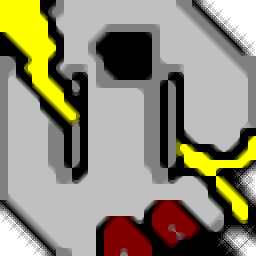
Absolute Telnet
v12.11 免费版- 软件大小:10.3 MB
- 软件语言:英文
- 更新时间:2024-01-30
- 软件类型:国外软件 / 办公软件
- 运行环境:WinXP, Win7, Win8, Win10, WinAll
- 软件授权:免费软件
- 官方主页:https://www.celestialsoftware.net/
- 软件等级 :
- 介绍说明
- 下载地址
- 精品推荐
- 相关软件
- 网友评论
Absolute
Telnet提供远程设备登录功能,可以通过Telnet的方式连接到远程设备,从而开始办公,轻松远程控制其他设备工作,软件界面功能简单,启动软件就可以弹出连接的对话窗口,输入远程设备的地址,输入登录的账户和名字就可以在命令窗口显示设备连接成功的提示,随后输入对应的命令就可以开始控制设备了,无论是服务器设备、防火墙设备还是路由设备、交换设备都可以通过Telnet的方式快速连接,需要的朋友就下载Absolute
Telnet免费版使用吧。
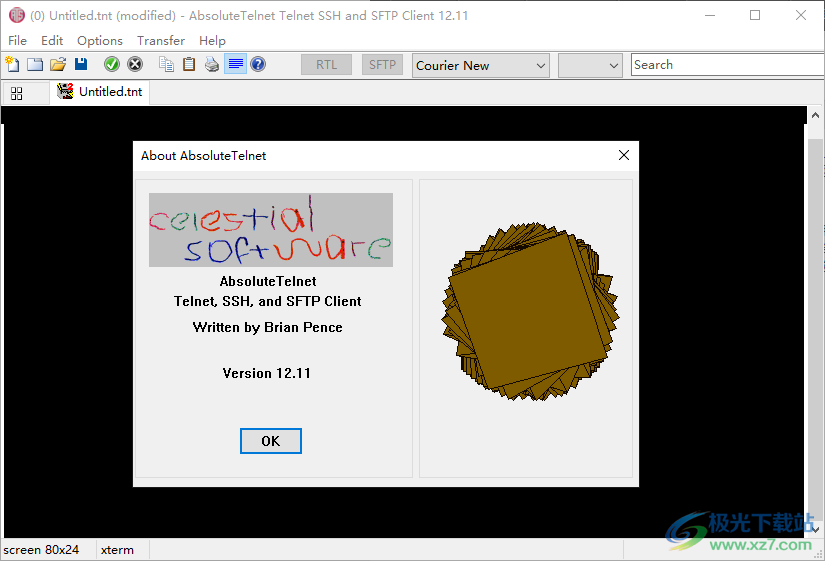
软件功能
AbsoluteTelnet / SSH 是 Windows 的 telnet 和 SSH 客户端!具有 SFTP 文件传输和坚如磐石的仿真功能的安全灵活的 SSH 客户端,适用于开发人员、管理员或整个企业的部署。它包括行业标准的 SSH 协议,用于保护不安全环境(如互联网)中的终端会话数据。
SSH功能(压缩,加密,SSH端口转发,SSH文件传输软件FIPS 140-2)
Telnet 功能
选项卡式界面
键盘映射
其他终端功能(仿真、直通式调试、回滚)
文件传输(xmodem、ymodem、zmodem、sftp)
国际终端功能(utf8、IDNA、IME、RTL (BIDI)、Unicode、代理项、组合字符)
其他连接选项(拨号、串行)
软件特色
支持身份验证、使用自动登录、登录时提示输入用户名
从SecurID令牌获取用户名,使用GSSAPI(ActiveDirectory、Kerberos、NTLM)
支持读取新的腻子 PPK 密钥格式
更新了 dpi 感知功能,以改进多 dpi 桌面中的图像、图标、菜单和字体
启用 RSA sha2 和 sha5 验证程序
添加对 openssh 密钥文件新格式的支持
添加了对三种新的 Diffie-Hellman 密钥交换算法的支持
支持复制CTRL-INS、粘贴SHIFT-INS、复制并粘贴、查找ALT-F3
可以在软件设置命令区域的字体,可以设置命令文字颜色
程序启动时的活动:打开“打开文件”对话框、打开连接属性对话框
使用方法
1、将Absolute Telnet直接安装到电脑,点击下一步
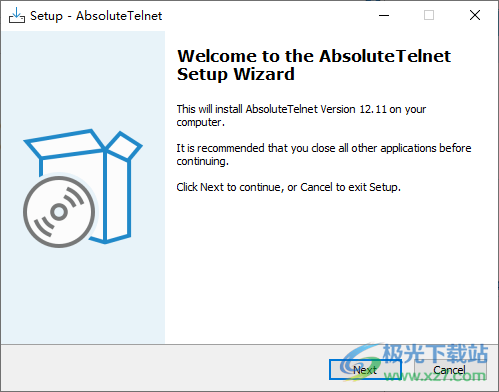
2、将补丁复制到软件的安装地址替换完成激活
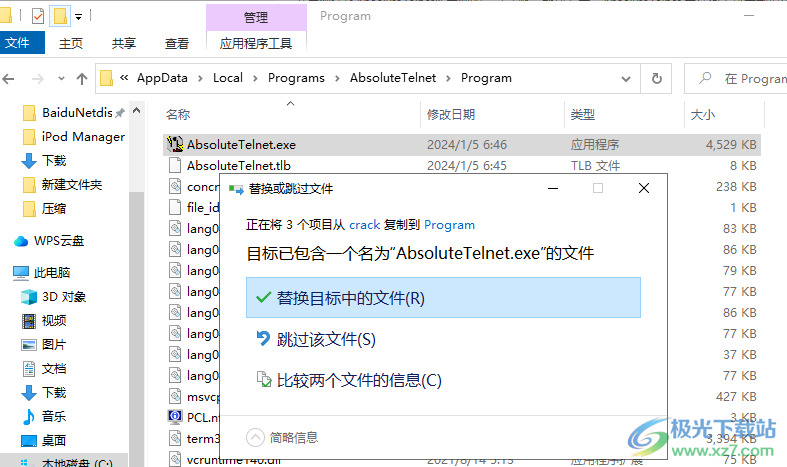
3、提示连接界面,连接到远程的设备就可以开始输入命令内容
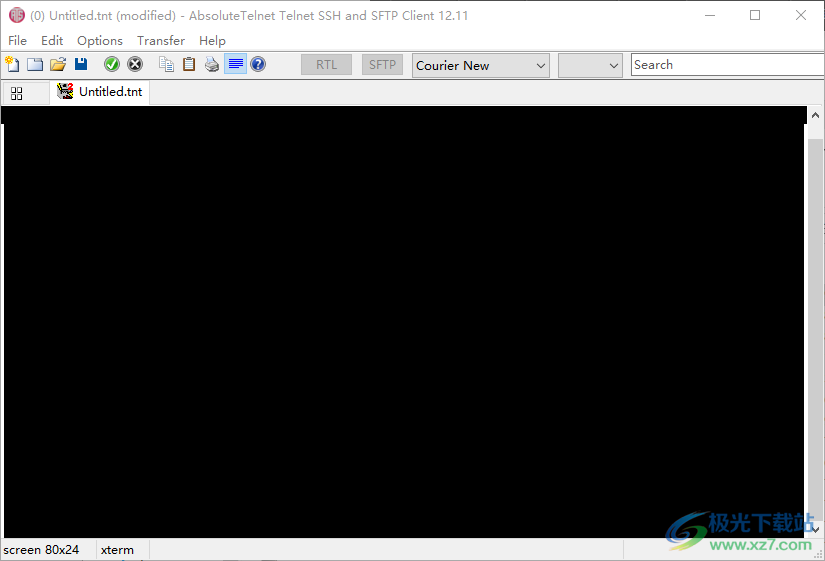
4、这里是连接的方式,可以选择SSH2的方式连接,当前选择的选项卡将是所使用的连接类型:
当前连接类型为:SSH2
每60秒启用Keepalives(SSH1、SSH2和Telnet
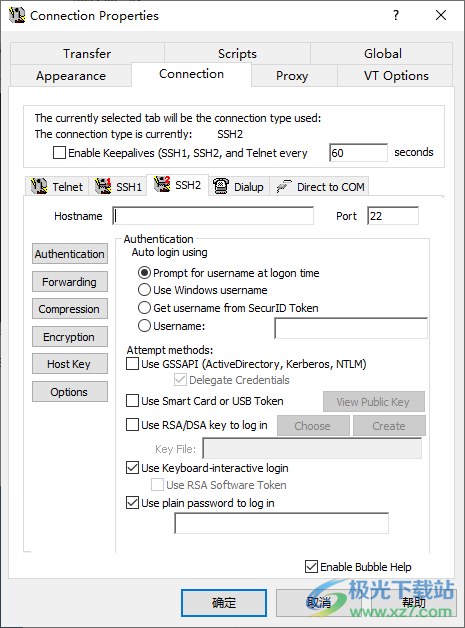
5、使用连接颜色、使用颜色循环、使用应用程序默认值、使用Windows默认值、使用ANSI默认值
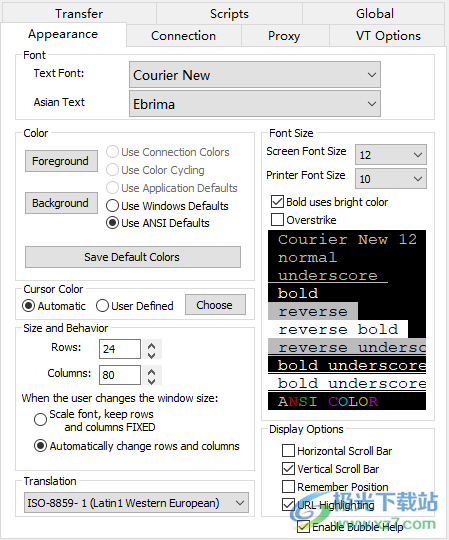
6、VT选项界面
鼠标
Windows鼠标
X鼠标
选择时复制
中间按钮粘贴
中间按钮是复制/粘贴
右键粘贴
允许远程鼠标
滚动同步
按键时重新同步
在tty输入上重新同步
Passthrough打印
发送到打印机
始终使用默认打印机
直接打印到打印机
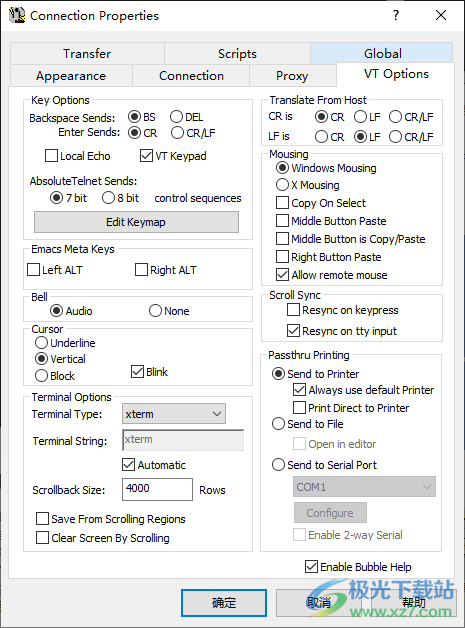
7、版本检查
忽略12.12及以下版本
行为
断开连接时关闭应用程序
断开连接时清除屏幕(出于安全考虑)
连接时允许关闭
打开时连接
退出时保存
将AbsoluteTelnet设为默认的telnet
将其作为默认的ssh客户端
自动检测ANSI颜色设置
自动检测UTF8数据
覆盖文件传输过程中收到的文件

8、帮助功能,需要查看软件的更多介绍就可以点击帮助
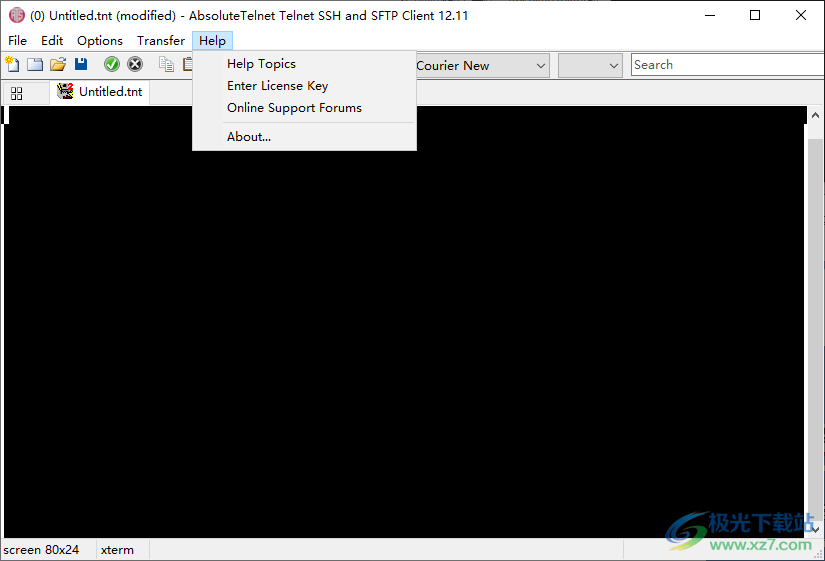
更新日志
12.11版本中的更改(2024年1月5日)
引入了 SSH Strict KEX 以解决 Terrapin 漏洞
11.42版本中的更改(2023年11月27日)
修复了 11.41 中引入的“经典”模式的错误
11.41版本中的更改(2023年11月16日)
实施了 OpenSSH ETM Mac(先加密后 MAC)
为身份验证密钥实施了 SHA2 签名 (RFC-8308)
添加了可配置的 shell 选项以启用 sourceforge 交互式 shell 等功能 (Option->Properties->Connection->SSH2->Options)
修复一些崩溃场景
修复其他小bug
再次确认与 Windows 7 的向后兼容性
下载地址
- Pc版
Absolute Telnet v12.11 免费版
本类排名
- 1 microsoft office 2010中文版1.1.2.0
- 2 microsoft office 2007安装包1.1.2.0
- 3 microsoft office 20071.1.2.0
- 4 microsoft office 2021官方免费版1.1.2.0
- 5 microsoft office 2016安装包1.1.2.0
- 6 干部任免审批表编辑器v3.2.1.16 官方版
- 7 adobe acrobat 7.0 professional中文版v7.0.0
- 8 microsoft office20161.1.2.0
- 9 office2007 sp3 3in1三合一精简版中文版
- 10 云上纺v1.4.2.4 官方版
本类推荐
装机必备
换一批- 聊天
- qq电脑版
- 微信电脑版
- yy语音
- skype
- 视频
- 腾讯视频
- 爱奇艺
- 优酷视频
- 芒果tv
- 剪辑
- 爱剪辑
- 剪映
- 会声会影
- adobe premiere
- 音乐
- qq音乐
- 网易云音乐
- 酷狗音乐
- 酷我音乐
- 浏览器
- 360浏览器
- 谷歌浏览器
- 火狐浏览器
- ie浏览器
- 办公
- 钉钉
- 企业微信
- wps
- office
- 输入法
- 搜狗输入法
- qq输入法
- 五笔输入法
- 讯飞输入法
- 压缩
- 360压缩
- winrar
- winzip
- 7z解压软件
- 翻译
- 谷歌翻译
- 百度翻译
- 金山翻译
- 英译汉软件
- 杀毒
- 360杀毒
- 360安全卫士
- 火绒软件
- 腾讯电脑管家
- p图
- 美图秀秀
- photoshop
- 光影魔术手
- lightroom
- 编程
- python
- c语言软件
- java开发工具
- vc6.0
- 网盘
- 百度网盘
- 阿里云盘
- 115网盘
- 天翼云盘
- 下载
- 迅雷
- qq旋风
- 电驴
- utorrent
- 证券
- 华泰证券
- 广发证券
- 方正证券
- 西南证券
- 邮箱
- qq邮箱
- outlook
- 阿里邮箱
- icloud
- 驱动
- 驱动精灵
- 驱动人生
- 网卡驱动
- 打印机驱动
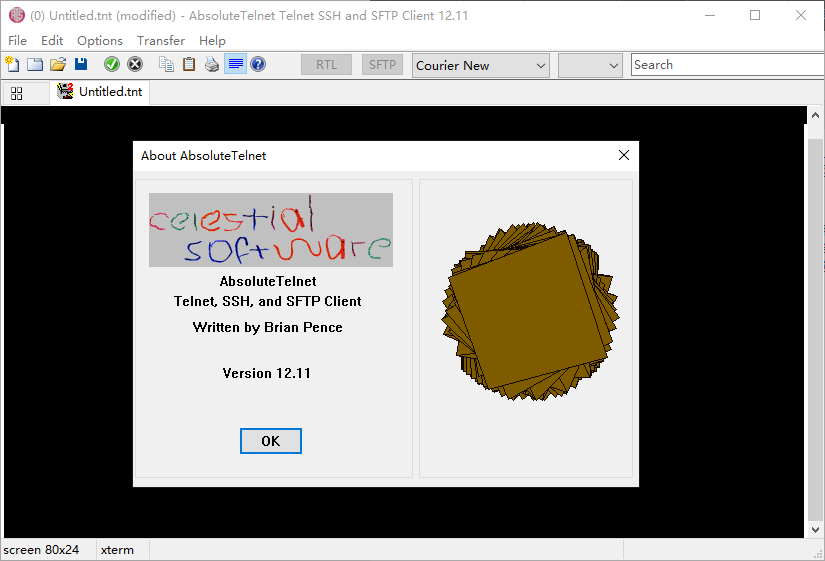






































网友评论